刚学习,做个记录。
基于CH579M模块通过网线直连电脑进行数据收发(无需网络)
一、工具
1、CH579模块

图1 第一次买的CH579M模块

图2 后来买的CH579M模块
(个人吐槽:这个CH579M模块在淘宝上有好有坏,本人第一次随便找一家买的,结果运气不好,买了个质量不好的,以太网连上了,但是一直不稳定,经常掉线和重启,刚开始我还以为是我的操作方法不对,弄得我信心受到打击。后来,我在网上查找资料时,发现有前人有推荐上图2这一款,就重新买了图中这款CH579M模块,下载官方程序,一直很稳定,收发数据都没问题,真货,虽然比第一次买的那款贵了几块钱,但物有所值。同样的官方例程下载进去,后来买的模块就是没问题,前面买的就有问题,原理图看着没啥问题,可能是PCB布线的问题或者板子有问题)
2、 网线

图3 网线
3、电脑以及网络调试工具
PC :本人是win10
软件:netassist(网络调试工具)(别的也行,看个人)
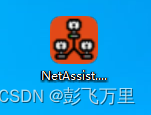
图4 网络调试工具
二、操作步骤
1、TCP/UDP等程序下载以及设置以太网IP
(1)TCP/UDP等程序下载以及设置以太网IP,参考前人这个链接(点击这里)就行,不再重复
以下是重点展示图
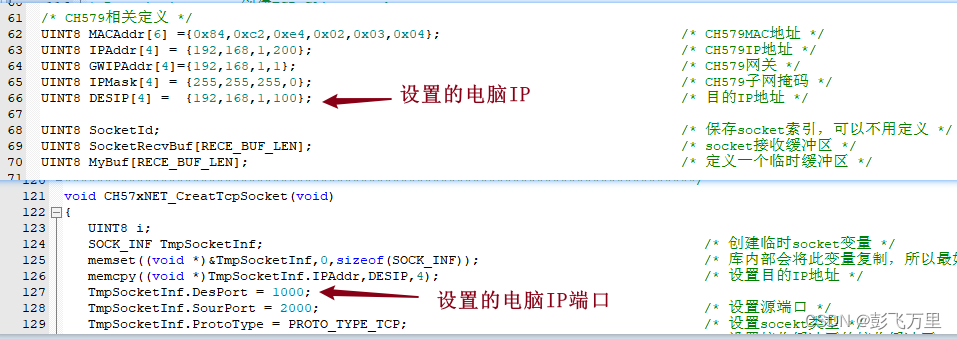
图 5 CH579M官方例程TCP_Client的IP设置
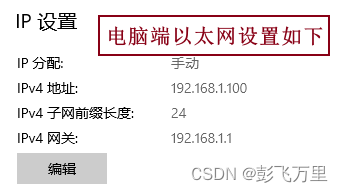
图6 电脑端以太网IP设置
(2)通过网线将CH579M模块与电脑端进行连接,接着下载程序到CH579M模块
2、网络断开
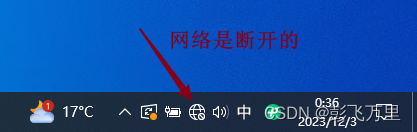
图7 网络断开标志
3、检查以太网是否正常显示并稳定
打开 任务管理器 进行检查,查看以太网是否显示正常并稳定,检查IP是否与设置的一致
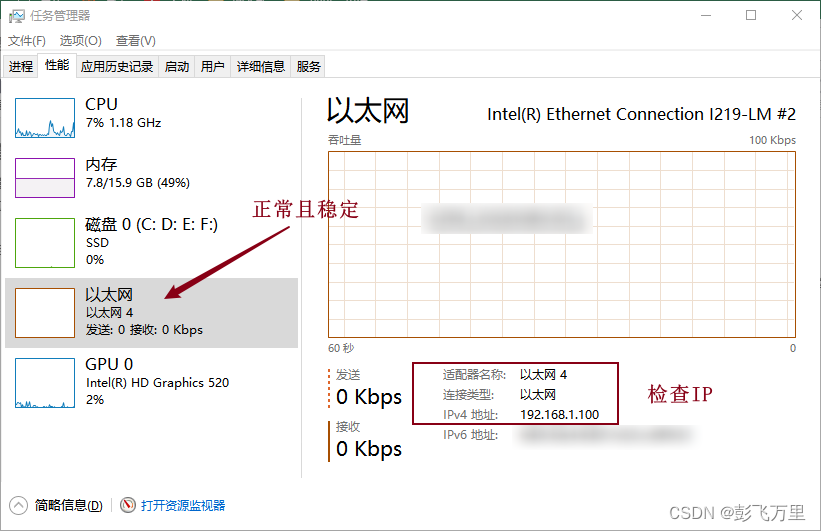
图8 检查以太网是否连接
还有一个方法就是ping一下,WIN + R 输入cmd
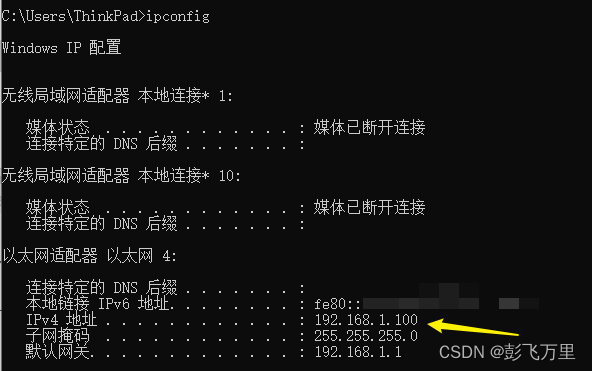
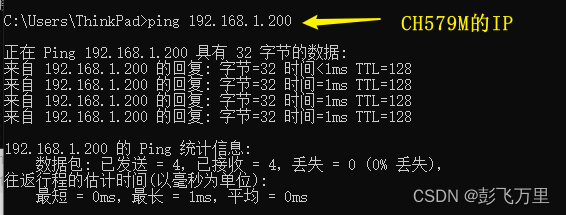
图9 检查以太网IP 以及电脑与CH579M连接并沟通成功
4、打开网络调试助手进行测试
本人下载到CH579M模块的程序是TCP_Client,于是下面设置为TCP_Server与之对应,从下图10和11中可以看到收发是正常的。很ncie!
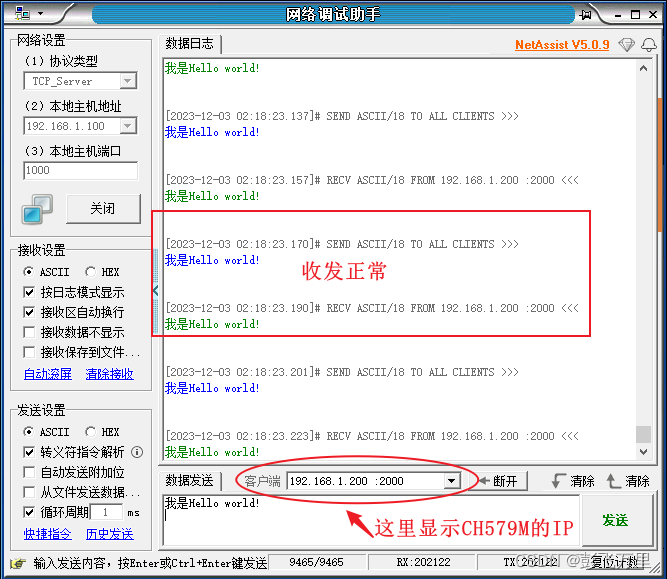
图10 网络调试助手显示收发正常
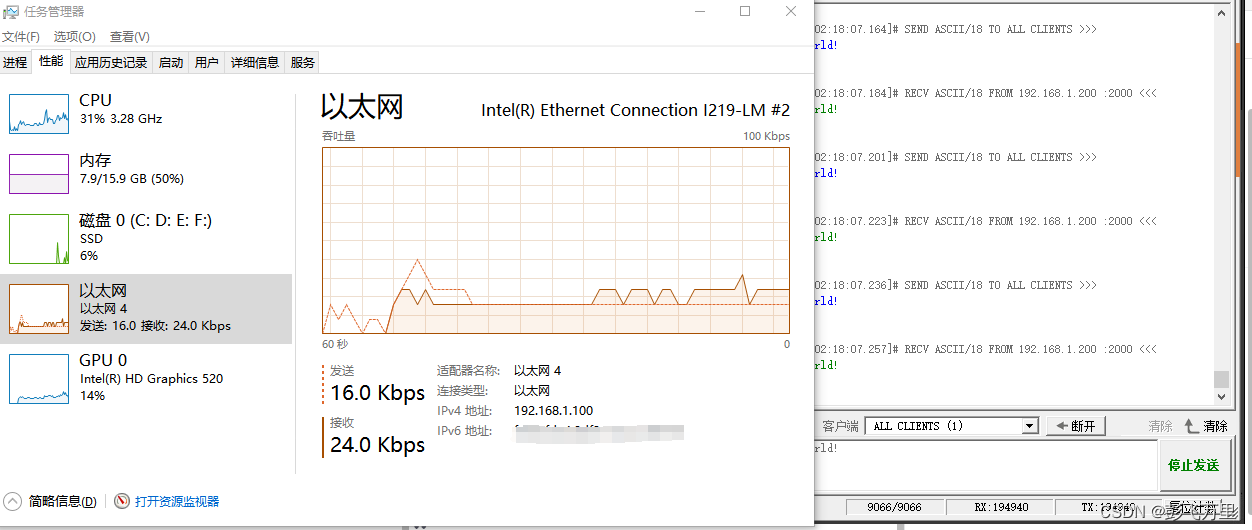
图11 任务管理器中显示以太网区域有数据在收发






















 1360
1360











 被折叠的 条评论
为什么被折叠?
被折叠的 条评论
为什么被折叠?










